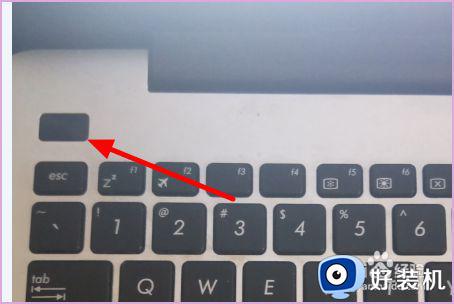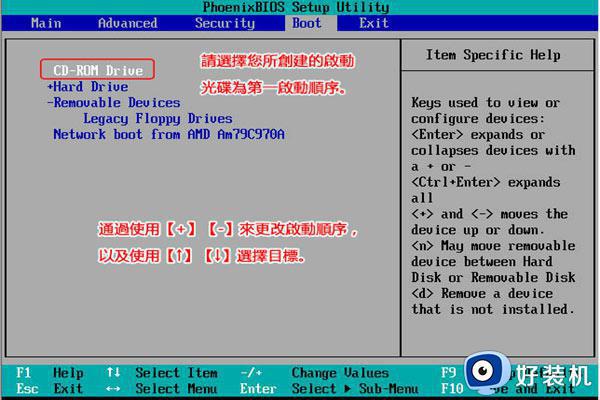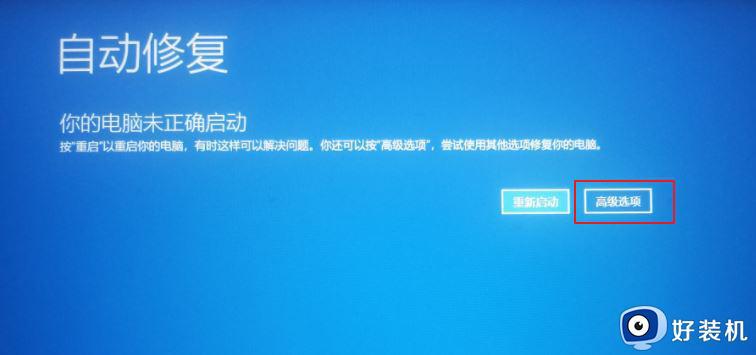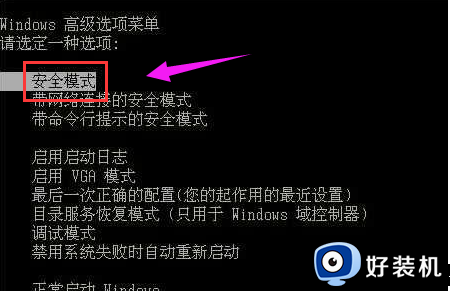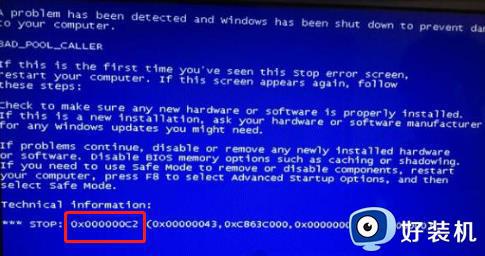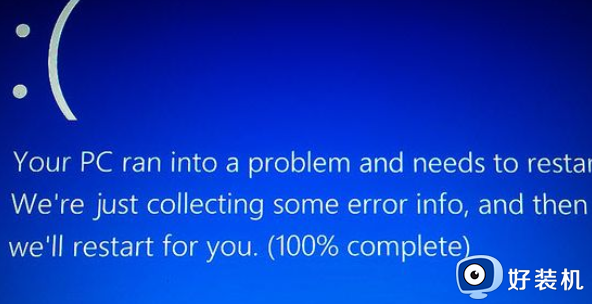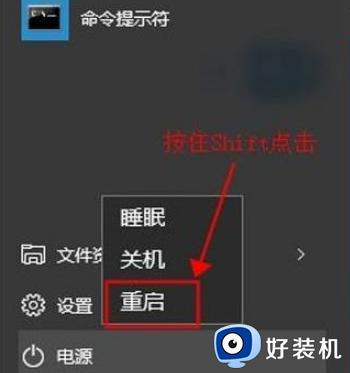win10蓝屏bad pool caller怎么办 win10蓝屏代码bad_pool_caller如何解决
电脑中遇到蓝屏故障是非常常见的,例如近日有win10系统用户反映说电脑遇到了蓝屏并显示bad pool caller,导致无法进入到系统桌面,遇到这样的问题该怎么办呢,针对这个问题,本文给大家讲解一下win10蓝屏代码bad_pool_caller的解决方法吧。
推荐:win10纯净版64位iso下载
方法一、
更新下方固件/驱动:
-esif_lf.sys(Intel Dynamic Platform and Thermal Framework)
-TbtBusDrv.sy(Intel Thunderbolt驱动)
【手动下载】(建议)
1、前往机器品牌或各硬体品牌官网
2、根据产品型号,下载和安装最新的驱动程序
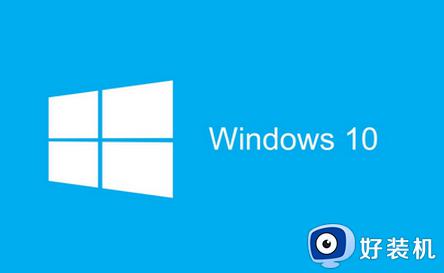
方法二
彻底卸载与问题相关的第三方应用:
-mfeelamk.sys(Mcafee杀毒软体)
-AliPaladin64(支付宝软体)
-xlwfp.sys(迅雷相关应用)
-ScrHIDDriver2.sys(Screenovate Phone Input Device 相关应用)
-pcdsrvc_x64.(Dell SupportAssist 软体)
-dddriver64Dcsa.sys(Dell Diag Control Device驱动)
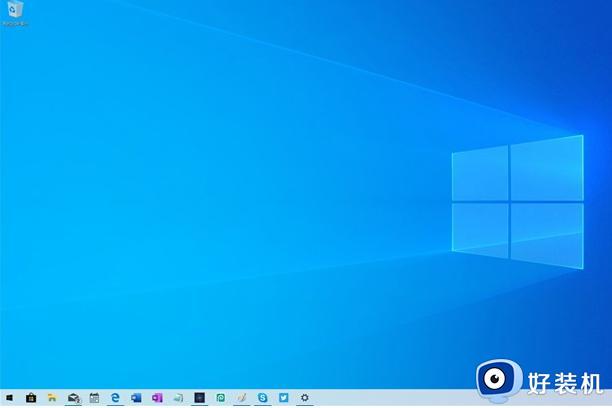
A【控制面板】删除
1、在任务栏上的搜索框中,键入和打开【控制面板】。
2、选择【程序】>【程序和功能】。
3、单击要删除的程序,选择【卸载】,然后按照屏幕上的指示操作。
4、 重启机器
【资源管理器】手动删除。
1、打开【文件资源浏览器】。
2、搜寻有关软件的关键字,手动删除残留档案。
以上给大家讲解的就是win10蓝屏bad pool caller的详细解决方法,有遇到一样情况的用户们可以学习上面的方法步骤来进行解决,大家可以试试看吧。